HP ZBook Studio G3 Mobile Workstation (ENERGY STAR) Manuel d'utilisateur
Naviguer en ligne ou télécharger Manuel d'utilisateur pour Accessoires pour mélangeurs/transformateurs d'aliments HP ZBook Studio G3 Mobile Workstation (ENERGY STAR). HP ZBook Studio G3 Base Model Mobile Workstation Panduan Pengguna Manuel d'utilisatio
- Page / 84
- Table des matières
- MARQUE LIVRES
- Panduan Pengguna 1
- 1 Selamat Datang 13
- Mencari informasi 14
- Mencari informasi 3 15
- 2 Komponen 16
- 6 Bab 2 Komponen 18
- Panel Sentuh 20
- 10 Bab 2 Komponen 22
- Komponen Keterangan 23
- 14 Bab 2 Komponen 26
- 3 Sambungan jaringan 29
- Menyambung ke WLAN 30
- Menghubungkan kabel modem 32
- 4 Navigasi layar 34
- 5 Fitur-tur hiburan 37
- Menggunakan video 38
- Mengeset audio HDMI 39
- MultiStream Transport 40
- (hanya produk Intel tertentu) 41
- Untuk membuka Intel WiDi: 42
- 30 Bab 5 Fitur-tur hiburan 42
- 6 Manajemen daya 43
- Menggunakan daya baterai 45
- Menampilkan sisa daya baterai 46
- Menghemat daya baterai 47
- Membuang baterai bekas 48
- Mengganti baterai 48
- Menggunakan daya AC eksternal 49
- 7 Keamanan 50
- Menggunakan kata sandi 51
- Mengeset kata sandi DriveLock 55
- 8 Pemeliharaan 62
- Membersihkan komputer 63
- Prosedur pembersihan 64
- 9 Pencadangan dan pemulihan 66
- Menggunakan alat Windows 68
- Pengembalian dan pemulihan 68
- Mengubah urutan boot komputer 70
- Memperbarui BIOS 73
- Mengunduh pembaruan BIOS 74
- Perangkat keras) (UEFI) 77
- 12 Spesikasi 79
- 14 Keterjangkauan 81
Résumé du contenu
Panduan Pengguna
Prosedur pembersihan ... 52Membersi
14 Keterjangkauan ...
xii
1 Selamat DatangSetelah mengeset dan mendaftarkan komputer, sebaiknya lakukan tahapan berikut untuk memperoleh hasil maksimal dari investasi cerdas An
Mencari informasiUntuk menemukan lokasi sumber daya yang menyediakan detail produk, petunjuk teknis pengoperasian, dan sebagainya, gunakan tabel ini.S
Sumber rujukan informasi Isi2. Pilih My PC (PC Saya), lalu pilih Warranty and services (Jaminan dan layanan).– atau –Kunjungi http://www.hp.com/go/ord
2 KomponenMencari perangkat kerasUntuk mengetahui perangkat keras yang terpasang di komputer:▲Ketik device manager (manajer perangkat) dalam kotak pen
KananKomponen Keterangan(1) Soket kombo keluaran audio (headphone)/masukan audio (mikrofon)Menghubungkan speaker stereo aktif opsional, hedfon, earbud
Komponen Keterangan●Berkedip putih: Adaptor AC dilepaskan dan baterai telah mencapai tingkat daya baterai hampir habis.●Jingga: Adaptor AC terhubung d
LayarKomponen Keterangan(1) Antena WLAN * (hanya produk tertentu) Mengirim dan menerima sinyal nirkabel untuk berkomunikasi dengan jaringan area lokal
© Copyright 2015 HP Development Company, L.P.Bluetooth adalah merek dagang dari pemiliknya dan digunakan oleh Hewlett-Packard Company di bawah lisensi
AtasPanel SentuhKomponen Keterangan(1) Tombol aktif/nonaktif Panel Sentuh Mengaktifkan atau menonaktifkan Panel Sentuh.(2) Zona Panel Sentuh Memba
LampuKomponen Keterangan(1) Lampu daya ●Menyala: Komputer hidup.●Berkedip: Komputer dalam mode Tidur, yaitu mode hemat daya. Komputer mematikan aliran
Tombol, speaker, dan pembaca sidik jariKomponen Keterangan(1) Tombol daya●Jika komputer dalam keadaan mati, tekan tombol ini untuk menghidupkan komput
Komponen Keterangan(3) Tombol bisu volume Membisukan atau mengaktifkan kembali volume speaker.(4) Speaker (2) Mengeluarkan suara.(5) Pembaca sidik
Tombol fungsi khususKomponen Keterangan(1) Tombol esc Menampilkan informasi sistem bila ditekan dengan kombinasi tombol fn.(2) Tombol fn Menjala
tekan fn+tombol fungsiKeteranganPERHATIAN: Untuk mengurangi risiko kehilangan data, simpan pekerjaan Anda sebelum menjalankan mode Tidur.Menyalakan at
BawahKomponen Keterangan(1) Ventilasi Menyediakan aliran udara untuk mendinginkan komponen internal.CATATAN: Kipas komputer berputar secara otomatis
Komponen Keterangan●Berkedip: Komputer dalam mode Tidur, yaitu mode hemat daya. Komputer mematikan aliran daya ke layar dan komponen lain yang tidak d
Komponen (1) Nomor seri(2) Nomor produk(3) Masa berlaku jaminan(4) Nomor model (hanya produk tertentu)Komponen (1) Nama model (hanya produk tertentu
3 Sambungan jaringanKomputer ini dapat dibawa-bawa ke mana pun Anda pergi. Bahkan ketika berada di rumah, Anda dapat menjelajahi dunia dan mengakses i
Informasi peringatan keselamatanPERINGATAN! Untuk mengurangi kemungkinan cedera akibat panas atau komputer yang terlalu panas, jangan letakkan kompute
Untuk menggunakan kontrol sistem operasi:1. Ketik control panel (panel kontrol) di dalam kotak pencarian bilah tugas, lalu pilih Control Panel (Panel
Ikuti langkah-langkah berikut ini untuk mencari nomor IMEI dan/atau MEID:1. Dari bilah tugas, pilih ikon status jaringan.2. Pilih View Connection Sett
Menyambung ke jaringan berkabel—LAN (hanya produk tertentu)Gunakan koneksi LAN jika Anda ingin menghubungkan komputer langsung ke router di rumah Anda
2. Hubungkan ujung lain kabel ini ke soket telepon RJ-11 di dinding (2).CATATAN: Jika kabel modem dilengkapi rangkaian peredam gangguan sinyal (3), ya
4 Navigasi layarAnda dapat menavigasi layar komputer dengan beberapa cara:●Menggunakan gerakan sentuh secara langsung pada layar komputer (produk tert
Mengezum dengan menjepitkan dua jariGunakan cubit/zoom dua jari untuk memperbesar atau memperkecil tampilan gambar atau teks.●Perkecil tampilan dengan
Geser satu jari (hanya layar sentuh)Gunakan geser satu jari untuk menggeser atau menggulir daftar dan halaman, atau untuk memindahkan objek.●Untuk men
5 Fitur-tur hiburanGunakan komputer HP Anda untuk bisnis atau hiburan, bertemu via kamera web, memadu audio dan video, atau sambungkan perangkat ekst
Untuk menghubungkan hedset nirkabel ke komputer Anda, ikuti petunjuk produsen perangkat.Cara menggunakan pengaturan suaraGunakan pengaturan suara untu
2. Hubungkan ujung lain kabel ini ke monitor atau TV denisi tinggi.3. Tekan fn+f4 untuk memindah-mindah gambar layar komputer di antara 4 mode tampil
iv Informasi peringatan keselamatan
Menemukan dan menghubungkan layar berkabel dengan menggunakan MultiStream TransportMultiStream Transport (MST) memungkinkan Anda untuk menyambungkan b
Menyambungkan layar ke komputer dengan gras Intel (dengan hub internal)Dengan hub internal dan pengontrol gras Intel, Anda dapat menyambungkan hingg
Untuk membuka Intel WiDi:▲Ketik Intel WiDi (WiDi Intel) pada kotak pencarian bilah tugas, lalu klik Intel WiDi (WiDi Intel).30 Bab 5 Fitur-tur hibu
6 Manajemen dayaCATATAN: Sebuah komputer bisa memiliki tombol daya atau saklar daya. Istilah tombol daya yang digunakan di seluruh bagian dalam pandua
Mode Tidur diaktifkan di pabrik. Saat mulai memasuki mode Tidur, lampu daya akan berkedip dan tampilan layar akan kosong. Pekerjaan Anda akan disimpan
Menggunakan meter daya dan pengaturan dayaMeter daya terletak pada desktop Windows. Melalui meter daya Anda dapat mengakses dengan cepat pengaturan da
CATATAN: Ketika kabel daya AC dilepas, kecerahan layar secara otomatis akan menurun untuk menghemat daya baterai. Model komputer tertentu dapat berali
Memaksimalkan masa pengosongan daya bateraiMasa pengosongan baterai berbeda-beda, bergantung tur yang digunakan sewaktu bekerja dengan daya baterai.
●Matikan koneksi LAN dan koneksi nirkabel lalu keluar dari aplikasi modem bila Anda tidak menggunakannya.●Cabut perangkat eksternal yang tidak digunak
Menggunakan daya AC eksternalPERINGATAN! Untuk mengurangi kemungkinan masalah keselamatan, gunakan hanya adaptor daya AC yang diberikan bersama komput
Pengaturan kongurasi prosesor (hanya model tertentu)PENTING: Model komputer tertentu dikongurasikan dengan prosesor Intel ® Pentium ® seri N35xx/N37
7 KeamananMemproteksi komputerFitur keamanan standar yang disediakan sistem operasi Windows dan utilitas Computer Setup (BIOS) non-Windows dapat melin
Menggunakan kata sandiKata sandi adalah sekelompok karakter yang Anda tetapkan untuk mengamankan data komputer. Beberapa jenis kata sandi dapat diset,
Kata sandi FungsiKata sandi master DriveLock* Memproteksi akses ke hard drive internal yang diproteksi DriveLock. Kata sandi ini digunakan juga untuk
●Tablet tanpa keyboard:▲Matikan tablet. Tekan tombol daya dikombinasikan dengan tombol volume turun sampai menu penyalaan ditampilkan, dan kemudian ke
Memasukkan kata sandi administrator BIOSSaat diminta mengisi BIOS Administrator password (Kata sandi Administrator BIOS), ketikkan kata sandi Anda (me
Mengeset kata sandi DriveLockUntuk mengeset kata sandi DriveLock di Computer Setup (Kongurasi Komputer), ikuti langkah-langkah ini:1. Jalankan Comput
1. Matikan tablet.2. Tekan tombol daya dikombinasikan dengan tombol volume turun sampai menu penyalaan ditampilkan, dan kemudian ketuk F10 untuk memas
Memasukkan kata sandi DriveLock (hanya produk tertentu)Pastikan hard drive telah dimasukkan ke dalam komputer (bukan ke dalam perangkat penghubung ops
Mengganti kata sandi DriveLock (hanya produk tertentu)Untuk mengubah kata sandi DriveLock di Computer Setup (Kongurasi Komputer), ikuti langkah-langk
6. Baca pesan peringatannya. Untuk melanjutkan, pilih YES (YA).7. Untuk menyimpan perubahan dan keluar dari Computer Setup (Kongurasi Komputer), pili
vi Pengaturan kongurasi prosesor (hanya model tertentu)
Berikut adalah dua jenis rewall yang dapat dipertimbangkan:●Firewall berbasis host—Perangkat lunak yang hanya melindungi komputer yang menjadi lokasi
CATATAN: Slot kabel pengaman di komputer Anda mungkin terlihat sedikit berbeda dari ilustrasi di bagian ini.1. Lingkarkan kabel pengaman pada benda ya
8 PemeliharaanPemeliharaan rutin penting dilakukan untuk menjaga komputer tetap dalam kondisi optimal. Bab ini menjelaskan cara menggunakan alat seper
Sesaat setelah kondisi ini berakhir, HP 3D DriveGuard akan mengembalikan hard drive ke pengoperasian normal.CATATAN: Hanya hard drive internal yang di
PERHATIAN: Hindari larutan berdaya pembersih kuat karena dapat merusak komputer secara permanen. Jika Anda tidak yakin dengan keamanan suatu produk pe
Bepergian dengan membawa atau mengapalkan komputerJika Anda harus bepergian dengan membawa atau mengapalkan komputer, ikuti tips berikut agar perangka
9 Pencadangan dan pemulihanBab ini memberikan informasi tentang proses berikut. Informasi dalam bab ini merupakan prosedur standar untuk hampir semua
Anda dapat menggunakan alat bantu Windows untuk membuat titik pengembalian sistem dan membuat cadangan informasi pribadi, lihat Menggunakan alat Windo
Menggunakan alat Windows Anda dapat membuat media pemulihan, titik pengembalian sistem dan membuat cadangan informasi pribadi menggunakan alat Windows
Apa yang perlu diketahui sebelum Anda memulai●HP Recovery Manager hanya memulihkan perangkat lunak yang sebelumnya terinstal di pabrik. Perangkat luna
Isi1 Selamat Datang ...
- atau -Hidupkan atau nyalakan ulang tablet, lalu segera tahan tombol logo Windows; kemudian pilih f11.2. Pilih Troubleshoot (Pecahkan masalah) dari m
CATATAN: Opsi Remove Recovery Partition (Hapus Partisi Pemulihan) ini hanya tersedia pada produk yang mendukung fungsi ini.Ikuti langkah-langkah berik
10 Computer Setup (Kongurasi Komputer) (BIOS), TPM, dan HP Sure StartMenggunakan Computer Setup (Kongurasi Komputer)Computer Setup (Kongurasi Kompu
Untuk keluar dari menu Computer Setup (Kongurasi Komputer), pilih salah satu cara berikut:●Untuk keluar dari menu Computer Setup (Kongurasi Komputer
Informasi versi BIOS (juga disebut dengan tanggal ROM dan BIOS Sistem) dapat diakses dengan menekan fn+esc (jika Anda sudah berada dalam Windows) atau
Prosedur penginstalan BIOS berbeda-beda. Setelah pengunduhan selesai, ikuti petunjuk yang ditampilkan pada layar. Jika tidak ada petunjuk yang ditampi
Menggunakan HP Sure Start (hanya produk tertentu)Model komputer tertentu telah dikongurasi dengan HP Sure Start, yaitu teknologi yang terus memantau
11 HP PC Hardware Diagnostics (Diagnostik Perangkat keras) (UEFI)HP PC Hardware Diagnostics merupakan teknologi Unied Extensible Firmware Interface (
Mengunduh UEFI versi terbaru: 1. Kunjungi http://www.hp.com/go/techcenter/pcdiags. Laman HP PC Diagnostics akan ditampilkan.2. Di dalam bagian HP PC H
12 SpesikasiDaya masukInformasi daya di bagian ini mungkin berguna jika Anda hendak bepergian ke luar negeri dengan membawa komputer.Komputer beroper
4 Navigasi layar ...
13 Pelepasan Muatan Listrik StatisPelepasan muatan listrik statis adalah pelepasan muatan listrik statis ketika dua benda bersentuhan, misalnya, senga
14 KeterjangkauanHP merancang, menghasilkan dan memasarkan produk dan layanan yang dapat digunakan oleh siapa saja, termasuk orang dengan keterbatasan
IndeksAAdaptor AC dan/baterai 5Aksesibilitas 69alat-alat Windowsmenggunakan 56Antena WLAN, mengenali 7Audio 26Automatic DriveLock (DriveLock Otomatis)
kata sandi DriveLock Otomatismelepas 47memasukkan 46Kata sandi master DriveLockMengganti 46kata sandi pengguna 39keypadangka tertanam 12keypad angka t
perangkat Bluetooth 17Perangkat Bluetooth 19perangkat denisi tinggi, menghubungkan 26, 29perangkat lunakantivirus 47Disk Cleanup (Pembersihan Diska)
Menangani tingkat isi baterai yang rendah .................. 35Mengenali tingkat isi baterai yang re






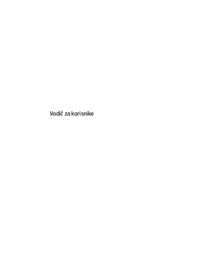






 (11 pages)
(11 pages) (50 pages)
(50 pages) (84 pages)
(84 pages) (55 pages)
(55 pages)







Commentaires sur ces manuels